outlook如何导入联系人 一、导入前准备 outlook作为微软公司开发的一款邮件客户端,可以非常方便地管理个人电子邮件、日历、任务、笔记和联系人等信息在导入联系人之前,我们需要检查导入的联系人文件是否正确,常见的联系人文件包括csv、xlsx和vcf等。
另外,还需要考虑当前是否采用了多账户方式登陆outlook,在导入过程中要确认所要导入的联系人是否属于当前账户范围内 二、使用导入向导导入联系人 outlook提供了导入向导工具帮助用户将联系人从外部源(如另一个邮箱、文本文件等)导入到outlook中。
打开outlook客户端,进入“文件——打开与导出——导入/导出”,选择“从其他程序或文件导入”,在接下来的页面中选择所要导入的文件类型,例如csv,接着找到相关的csv文件,点击下一步,然后选中“联系人”选项卡,最后在选择目标联系人列表中选中“个人地址簿”即可完成导入。
鸿菇导航网www.ahgghg.com
三、使用复制粘贴方式导入联系人 除了使用导入向导工具,我们还可以通过outlook内置的复制粘贴功能将联系人导入到outlook中这种方式的好处是可以自由地选择想要导入的联系人,而不受文件格式和导入向导的限制。
具体操作步骤为:在源文件中选中所需的联系人信息,按“ctrl c”复制,切换到outlook联系人界面,选择“新建联系人”,在新建联系人界面中粘贴所复制的联系人信息即可 四、在网页版outlook导入联系人 有时候我们可能无法使用outlook客户端,这时候可以通过网页版的outlook来导入联系人。
在打开outlook网页版后,点击左上角的“人物”图标,进入联系人界面,在界面的右上角找到“导入联系人”选项卡,在下拉菜单中选择所要导入的文件格式,例如csv,然后找到相应的文件并导入 五、导入联系人后需要注意的问题 在联系人导入过程中,有时候可能会遇到导入不完全或乱码等问题,这时候我们需要注意以下几点。
1.检查导入的文件格式是否正确,是否是outlook所支持的格式 2.检查联系人信息是否完整,例如联系人姓名、邮箱地址、电话号码等 3.在导入过程中,应该选择正确的导入方式和正确的目标联系人列表 4.及时备份数据,避免因为误删除或数据丢失等意外情况导致联系人信息的损失。
总之,outlook是一款非常强大的邮件客户端,充分利用其提供的导入联系人功能,可以更好地管理自己的电子邮件和联系人等信息在导入联系人的过程中,我们应该注意文件格式、目标列表、数据完整性等关键问题,及时备份数据,保障个人信息的安全。
相关标签:

